Vaikimisi kuvab Access avatud objektidega (nt tabelite, vormide, aruannete ja päringutega) töötavad vahekaardid. Avatud objektide vahel liikumiseks valige vahekaardid. Vahekaardid hoiavad avatud objektid nähtavad ja juurdepääsetavad. Kui eelistate pärandkäsitlust, saate siiski kuvada objekte kattuvates akendes.
Selle artikli teemad
Avatud objektide vahel vahekaartide kasutamine
-
Valige objekti kuvamiseks vahekaart.
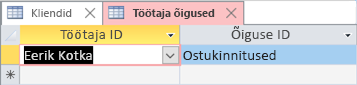
Aktiivne vahekaart on heledam kui mitteaktiivsetel vahekaartidel.
-
Objektide ümberkorraldamiseks pukseerige vahekaart uude asukohta.
-
Paremklõpsake objekti salvestamiseks või vaadete vahetamiseks vahekaarti.
-
Objekti sulgemiseks klõpsake vahekaardil nuppu X . Kõigi objektide sulgemiseks paremklõpsake vahekaarti ja valige Sule kõik.
-
Valige objekti kuvamiseks vahekaart.
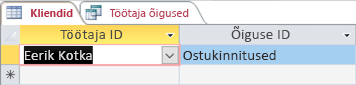
-
Paremklõpsake vahekaarti vaadete salvestamiseks, sulgemiseks või vahetamiseks.
Objekti vahekaartide või kattuvate akende valimine
Objektide dokumendiaknas kuvamise meetodina saate kasutada objektivahekaarte (ehk vahekaartidega dokumente) või kattuvaid aknaid. Objektivahekaardid on vaikemeetod. Accessi varasemates versioonides kuvati objektid kattuvates akendes ja see suvand on endiselt saadaval.
-
Valige Fail > Suvandid.
-
Valige dialoogiboksis Accessi suvandid väärtus Praegune andmebaas.
-
Tehke jaotise Rakenduse suvandid jaotises Dokumendiakna suvandid ühte järgmistest.
-
Valige Vahekaartidega dokumendid.
-
Valige Kattuvad aknad. Selle suvandi valimisel tühjendab Access automaatselt märkeruudu Kuva dokumendi vahekaardid .
-
-
Sätte mõjutamiseks sulgege andmebaas ja avage see siis uuesti.
Objekti vahekaartide kuvamine või peitmine
Kui soovite kohandada andmebaasi ilmet vahekaartidega dokumentidega, saate objektivahekaarte kuvada või peita. Mõnel juhul võivad tabelduskohad muuta andmebaasi ilme üleliigsemaks või segada teie kujundust, nii et võite eelistada vahekaartide peitmist. Näiteks soovite luua kohandatud vormi nuppude komplekti või kasutada navigeerimisvormi, et kasutajad saaksid teie andmebaasis liikuda. Vahekaartide peitmisel ei kuva Access nuppu Sule (X). Võimalik, et peate objekti sulgemiseks lisama oma nupud või paluma kasutajatel vajutada klahvikombinatsiooni CTRL+F4.
-
Valige Fail > Suvandid.
-
Valige dialoogiboksis Accessi suvandid väärtus Praegune andmebaas.
-
Märkige või tühjendage jaotises Rakenduse suvandid ruut Kuva dokumendi vahekaardid .
-
Selle sätte mõjutamiseks sulgege andmebaas ja avage see siis uuesti.
Kui peidate vahekaardid ning soovite avada ja aktiveerida mitut objekti, saate kasutada navigeerimispaani. Lisateavet leiate teemast Objektide kuvamine ja haldamine navigeerimispaani abil.










